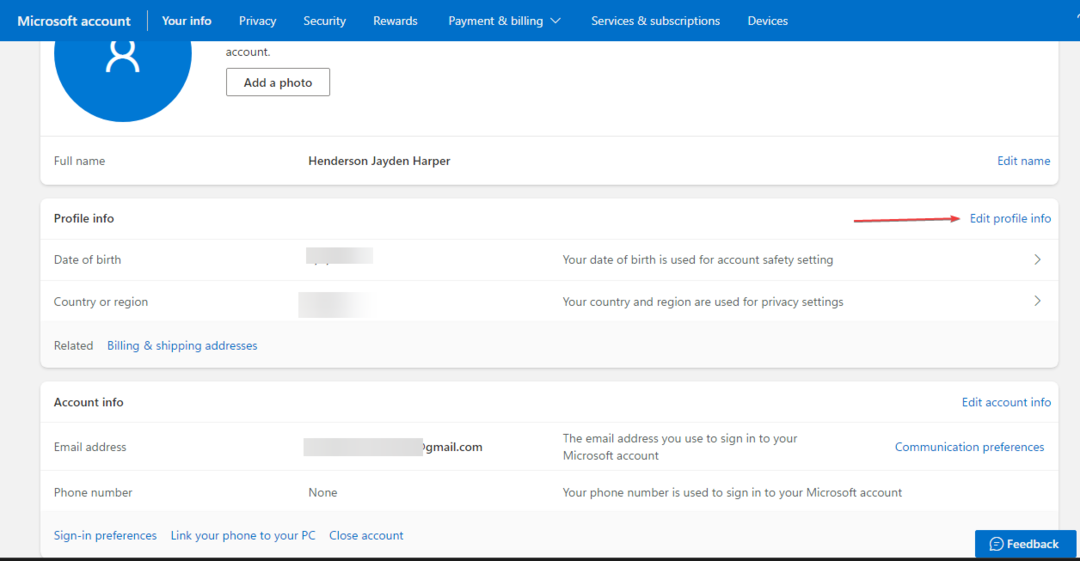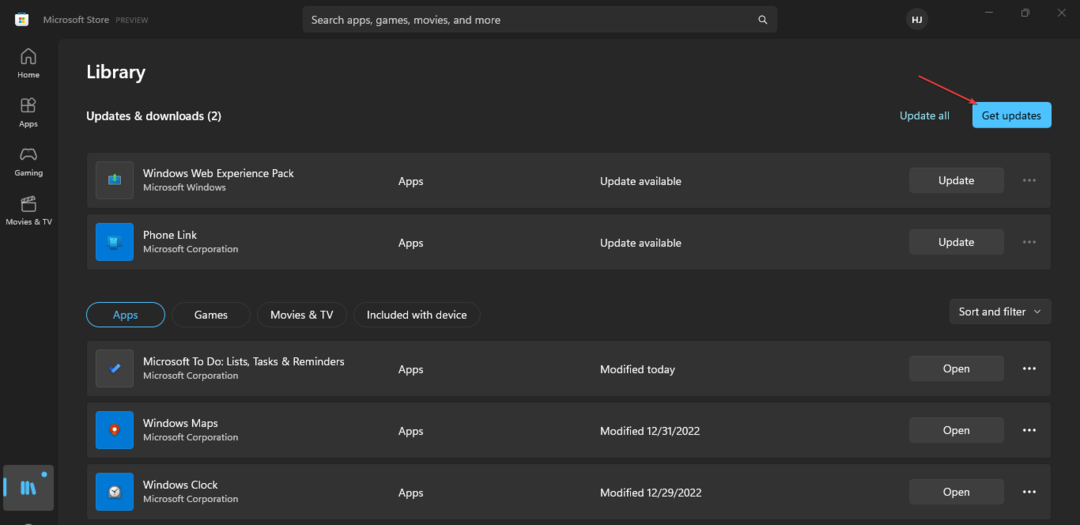Često problemi s XBox poslužiteljima mogu potaknuti ovu pogrešku
- Možete naići na Vaš račun ne odgovara vašem razvojnom okruženju greška u aplikaciji Xbox kada pokušate igrati igru.
- Pogrešku često uzrokuju problemi s Xbox poslužiteljem ili zastarjeli operativni sustav Windows.
- Pogrešku možete riješiti ponovnim pokretanjem Xbox usluga i usluga igranja na računalu.

xINSTALIRAJTE KLIKOM NA PREUZMI DATOTEKU
Ovaj softver će popraviti uobičajene računalne pogreške, zaštititi vas od gubitka datoteka, zlonamjernog softvera, kvara hardvera i optimizirati vaše računalo za maksimalne performanse. Riješite probleme s računalom i uklonite viruse sada u 3 jednostavna koraka:
- Preuzmite Restoro PC Repair Tool koji dolazi s patentiranim tehnologijama (dostupan patent ovdje).
- Klik Započni skeniranje kako biste pronašli probleme sa sustavom Windows koji bi mogli uzrokovati probleme na računalu.
- Klik Popravi sve za rješavanje problema koji utječu na sigurnost i performanse vašeg računala.
- Restoro je preuzeo 0 čitatelja ovog mjeseca.
Dostupnost Xbox aplikacije za Windows omogućuje igračima da igraju Xbox igrice na svojim računalima koja rade na Windows OS-u bez ikakvih problema.
Međutim, korisnici se žale na mnoge pogreške prilikom igranja igara na Xbox aplikaciji. Nismo vas mogli prijaviti na Xbox Live, vaš račun ne odgovara vašem razvojnom okruženju pogreška je istaknuta.
Također, imamo detaljan vodič o trenutnom profilu nije dopušteno igrati greška na Xbox Liveu i kako je popraviti.
Što uzrokuje da vaš račun ne odgovara vašem razvojnom okruženju?
Nailaženje na donju poruku o pogrešci dok pokušavate igrati igrice u aplikaciji Xbox na računalu može biti posljedica mnogih čimbenika koji ometaju proces.
Ako ste u pravom sandboxu i okruženju, prebacite se na Microsoftov račun za to sandbox. Da biste nastavili koristiti ovaj račun, promijenite sandbox i okruženje registra.
Neki značajni čimbenici koji mogu uzrokovati pogrešku su:
- Problemi s poslužiteljima Xbox Live – Igrači možda neće moći igrati igrice u aplikaciji Xbox na svojim računalima ako poslužitelji Xbox Live ne rade. Sprječava aplikaciju Xbox da se poveže s potrebnim tijelima, što dovodi do pogrešaka.
- Zastarjela aplikacija Xbox i Windows OS – Microsoft izdaje ažuriranja za ispravljanje grešaka koje bi mogle uzrokovati probleme u aplikaciji Xbox i poboljšati njegovu izvedbu. Dakle, možete naići na nekoliko pogrešaka kada koristite aplikaciju ako nije ažurirana. Također, zastarjeli OS može spriječiti vaše aktivnosti u aplikaciji Xbox.
- Problemi sa zahtjevima sustava – Aplikacija Xbox ima sistemske zahtjeve koji određuju uređaje koji je mogu pokretati. Dakle, možete doživjeti pogrešku razvojnog okruženja ako vaše računalo ne zadovoljava sistemske zahtjeve.
Drugi problemi poput zagušenja mreže i oštećenih podataka igre također mogu uzrokovati pogrešku. Unatoč tome, provest ćemo vas kako riješiti pogrešku.
Kako mogu popraviti svoj račun koji ne odgovara vašem razvojnom okruženju?
Savjet stručnjaka:
SPONZORIRANO
Teško je riješiti neke probleme s osobnim računalom, posebno kada su u pitanju oštećena spremišta ili nedostajuće Windows datoteke. Ako imate problema s ispravljanjem greške, vaš sustav je možda djelomično pokvaren.
Preporučujemo da instalirate Restoro, alat koji će skenirati vaš stroj i identificirati u čemu je greška.
Kliknite ovdje za preuzimanje i početak popravka.
Prije nego nastavite s bilo kojim naprednim korakom, pokušajte sljedeće:
- Riješite probleme s mrežnom vezom na računalu.
- Ponovno pokrenite Windows u sigurnom načinu rada i provjerite nastavlja li se pogreška.
- Problem se može pojaviti kada je u tijeku održavanje ili su poslužitelji izvan mreže. Posjetite Xbox poslužitelj status stranica kako biste provjerili ima li ažuriranja u vezi s poslužiteljem i kako to popraviti.
Ako se pogreška aplikacije Xbox nastavi pojavljivati, nastavite s rješenjima u nastavku.
1. Ponovno pokrenite Xbox usluge i usluge igranja
- Kliknite lijevom tipkom miša na Početak tipka, tip Usluge, i kliknite na aplikaciju u rezultatima pretraživanja.
- Idite do Usluge igara na sreću, kliknite desnom tipkom miša i odaberite Ponovno pokretanje s padajućeg izbornika.

- Pronađite sljedeće Xbox usluge na popisu: Xbox Live Auth Manager, Spremanje igre Xbox Live,Usluga umrežavanja Xbox Live. Desnom tipkom miša kliknite na njih i odaberite Ponovno pokretanje s padajućeg izbornika.

Ponovno pokretanje ovih Xbox usluga i usluga igranja popravit će sve aktivnosti koje utječu na vaše aktivnosti igranja i osvježiti komponente Xboxa na vašem računalu. Pročitajte kako preuzeti Aplikacija Xbox usluge igranja na vašem računalu.
2. Ažurirajte operativni sustav Windows
- Pritisnite Windows + ja ključ za otvaranje Windows postavke aplikacija
- Kliknite na Windows Update i dodirnite Provjerite ima li ažuriranja dugme. Ako postoje dostupna ažuriranja, potražit će ih i instalirati.

Ažuriranje sustava Windows na računalu ispravit će greške koje ometaju funkcionalnost aplikacije Xbox i poboljšati probleme s kompatibilnošću koji mogu uzrokovati pogrešku. Isto tako, ažuriranje Windows OS-a instalira dostupna ažuriranja za upravljačke programe na vašem računalu.
Možete čitati o popravljanje sustava Windows koji se ne povezuje s uslugom ažuriranja ako se greška pojavi na vašem računalu.
- Popravak: Desktop se odnosi na lokaciju koja je nedostupna
- EXE vs MSI: Koje su razlike i koji je bolji?
3. Obrišite lokalne podatke o identitetu Xboxa
- pritisni Windows + E ključ za otvaranje File Explorer na vašem računalu.
- Kopirajte i zalijepite sljedeću adresu u adresnu traku:
%userprofile%\AppData\Local\Packages\Microsoft. XboxIdentityProvider_8wekyb3d8bbwe\AC\TokenBroker - Provjerite ima li ih Računi i Predmemorija mape dostupne u imeniku. Ako je tako, odaberite mape i izbrišite ih.

- Zatvoriti File Explorer i ponovno pokrenite aplikaciju Xbox da vidite hoće li se pojaviti poruka o pogrešci.
Brisanjem lokalnih podataka o identitetu Xboxa uklanjaju se oštećene datoteke predmemorije koje uzrokuju probleme s aplikacijom Xbox. Ispravlja pogrešku računa koji ne odgovara razvojnom okruženju.
Također možete pogledati naš članak o Aplikacija Xbox ne pokreće igre u sustavu Windows 11 i neke popravke kako bi to pošlo za rukom. Isto tako, pročitajte naš vodič ako želite ne može se prijaviti na Xbox račun na vašem računalu.
Recite nam koja su vam rješenja pomogla u području za komentare u nastavku.
Još uvijek imate problema? Popravite ih ovim alatom:
SPONZORIRANO
Ako gornji savjeti nisu riješili vaš problem, vaše računalo može imati dublje probleme sa sustavom Windows. Preporučujemo preuzimajući ovaj alat za popravak računala (ocijenjeno Sjajno na TrustPilot.com) kako biste im se jednostavno obratili. Nakon instalacije jednostavno kliknite Započni skeniranje i zatim pritisnite na Popravi sve.